ProTLVK

ProTanki Level Viewer Kit (сокращённо ProTLVK) — специальная программа, предоставляющая игрокам возможность тестировать различные карты.
Часто используется картоделами, кроме того, очень широко используется контент-креаторами для артов.
Как использовать?
Верхняя панель примерно как ProTanki: Битвы, Гараж, Настройки, Звук, Полноэкранный режим и Помощь. Есть так же панель звания и кристаллов, но они выполняют чисто декоративную роль.

Под ним вы можете увидеть параметры карты, где вы можете выбрать конкретную карту, скайбокс, гравитацию и билборд.
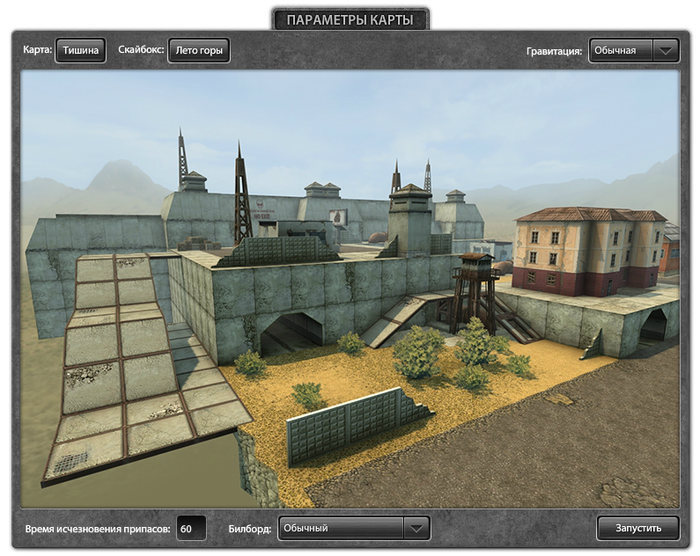
Настройка карты
Список карт
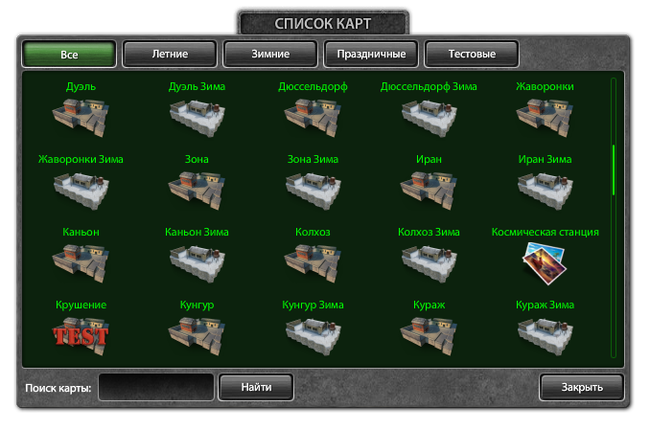
- Карты делятся на 4 категории: летние, зимние, праздничные и тестовые.
- В тестовой категории находятся карты, которые могли выйти на основных серверах.
Скайбоксы
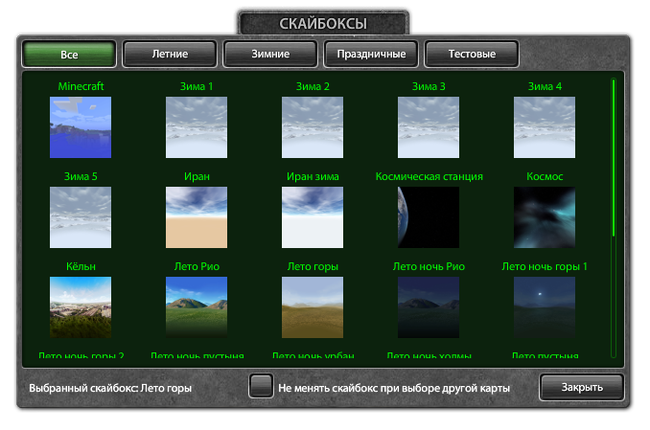
- Меняя скайбокс, меняется и освещение на карте.
- Скайбоксы так же имеют 4 категории как у карт.
- Скайбоксы имеющие приписку циферную приписку в конце отличаются лишь направлением теней.
Гравитация
- При нажатии на кнопку, вы можете изменить гравитацию карты
- Существует 5 вариантов: Обычная, Космос, Лунная, Безумная и Безумная 2.
Билборд
- При нажатии на кнопку, вы можете выбрать билборд любого праздника.
Запуск карты
- Для запуска нужно нажать соответствующую кнопку "Запустить".

Теперь вы можете делать всё, что захотите, добавляя танки, золотые ящики и многое другое.
Управление
Назначение каждой клавиши можно найти в файле "Инструкция".
Гараж
Здесь можно посмотреть как будет выглядит танк с разных ракурсов.

Изменить просмотр - делает танк белым, а гараж чёрным, что позволяет в фотошопе вырезать танк с помощью маски альфа-канала.
Примерить собственную краску - позволяет примерить краску созданную вами.
Перезагрузить конфиг - перезагружает краски пушки корпуса из config.xml.
К дополнению к функциям гаража, приведенные выше, вы также можете нажать клавиши:
T - скрывает/показывает пушку.
H - скрывает/показывает корпус.
G - скрывает/показывает гараж.
ZXC - управление башней танка.
F - включает/выключает режим свободной камеры.
Только для свободной камеры:
7 / 8 / 9 - загрузить позицию камеры.
Shift + 7 / 8 / 9 - загрузить позицию камеры из файла.
Ctrl + Shift + 7 / 8 / 9 - запомнить позицию камеры и сохранить в файл.
Окно настроек
Настройки можно открыть нажав на кнопку ![]() или клавишу ~.
или клавишу ~.
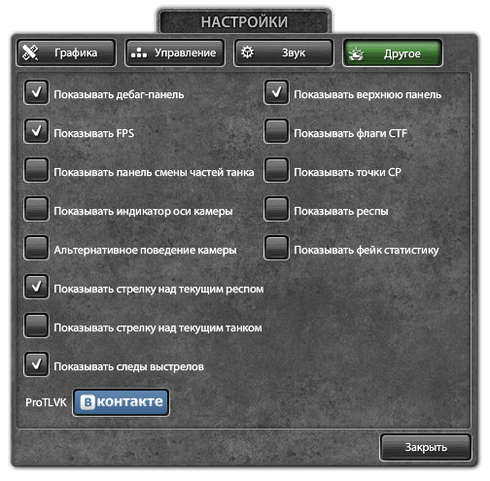
Настройки имеют 4 раздела:
Графика:
- Не отличаются от ProTanki. См. Настройки графики
Управление
- Схож с ProTanki. Можно настроить каждую клавишу под себя.
Звук
- Можно включить или выключить звук.
- Изменить громкость по своему вкусу.
- Можно также включить или выключить фоновой звук битвы.
Другое:
- Показывать дебаг-панель - включает "дебаг-панель" с отладочной информацией.
- Показывать FPS - включает показ количества кадров в секунду (FPS — frame per second).
- Показывать панель смены частей танка - по центру, в верхней части появятся кнопки для смены вооружения танка.
- Показывать индикатор оси камеры - включает показ индикатора оси камеры в левом нижнем углу.
- Альтернативное поведение камеры - при включении этой опции станет видно объекты, стоящих над танком на наклонной плоскости, а при заезде в туннель камера последует за танком.
- Показывать стрелку над текущим респом - включает показ стрелки над точкой появления.
- Показывать стрелку над текущим танком - включает показ стрелки над управляемым танком.
- Показывать следы выстрелов - при включении этой опции пушки будут оставлять следы от выстрелов.
- Показывать верхнюю панель - включает показ панели с званием, кристаллами и кнопками.
- Показывать флаги CTF - включает просмотр флагов CTF.
- Показывать точки CP - включает просмотр точек CP.
- Показывать респы - включает точки появления на карте.
- Показывать фейк статистику - при включении этой опции снизу появятся чисто декоративные элементы: индикатор пинга, счёт, фонд битвы. Их можно настроить нажав F6.
Кроме того, есть ссылка на официальную группу ProTLVK ВКонтакте.
BoxViewer
Специальная вспомогательная программа. С помощью этой программы можно посмотреть в близи ящики с различными текстурами разных праздников. В нём так же присутствуют тестовые неиспользованные ящики.
Для запуска нужно открыть FlashPlayer и в него перетащить файл BoxViewer.swf из папки BoxViewer.
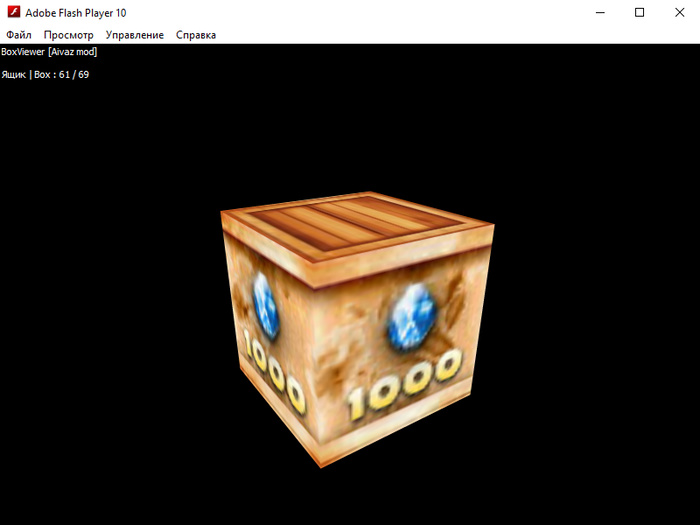
Установка
Чтобы установить ProTLVK, нужно скачать ZIP-файл по ссылке ниже, после завершения распаковать архив, открыть папку ProTLVK и запустить файл ProTLVK.exe, если у вас x32 Windows, то для запуска нужно открыть FlashPlayer.exe и в него перетащить файл TanksTestingTool.
Скачать можно здесь.